Kako iskati v sistemu Windows 11: vse, kar morate vedeti

Windows 11 ponuja izboljšano iskanje, ki je hitrejše in učinkovitejše. Odkrijte, kako kar najbolje izkoristiti iskanje v Windows 11.
V tem virtualnem delovnem okolju, v katerem smo se znašli, je težko imeti vse na isti strani. Na srečo je Zoom zasnoval način, da ima vse udeležence na sestanku, da lahko sodelujejo v skupni plošči. To so poimenovali "Zoom Whiteboard".
Zoom Whiteboard omogoča uporabnikom, da pišejo, rišejo in končno delijo navidezni kos platna, ki ga lahko v realnem času urejajo vsi udeleženci klica. Lahko si predstavljate, kako je lahko uporaba tega neomejena.
Vsebina
Ker je funkcija bele table v Zoomu oblika skupne rabe zaslona, je lahko hkrati v uporabi le ena tabla. Sledite tem navodilom za dostop do svoje table in jo delite s skupino.
Na PC-ju
1. korak : pridružite se/gostitelju srečanja Zoom .
2. korak : kliknite gumb »Skupna raba zaslona« na dnu zaslona. To bo odprlo okno z vsemi odprtimi aplikacijami.

3. korak : izberite možnost »Bela tabla« in kliknite »Skupna raba«
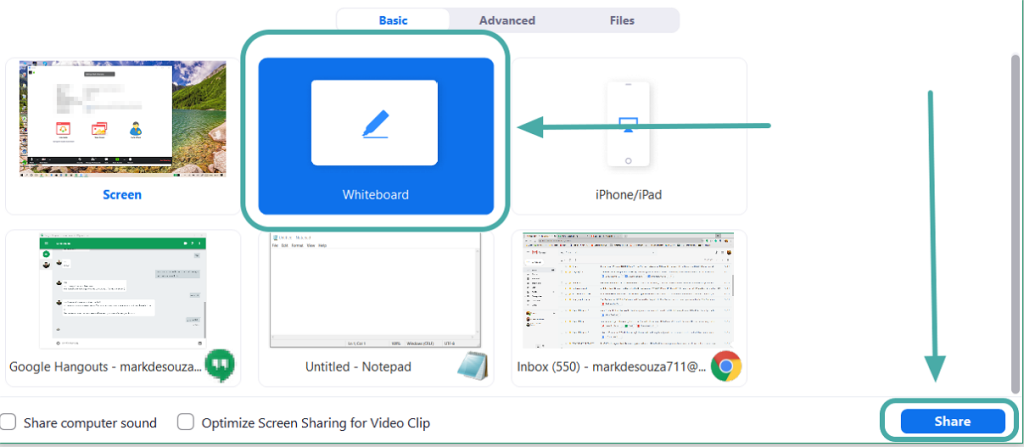
Na telefonu
1. korak : pridružite se/priredite srečanje Zoom.
2. korak : tapnite gumb »Skupna raba« na dnu zaslona. nato tapnite možnost »Deli tablo«.
Kako uporabljati Zoom tablo za pisarniško delo
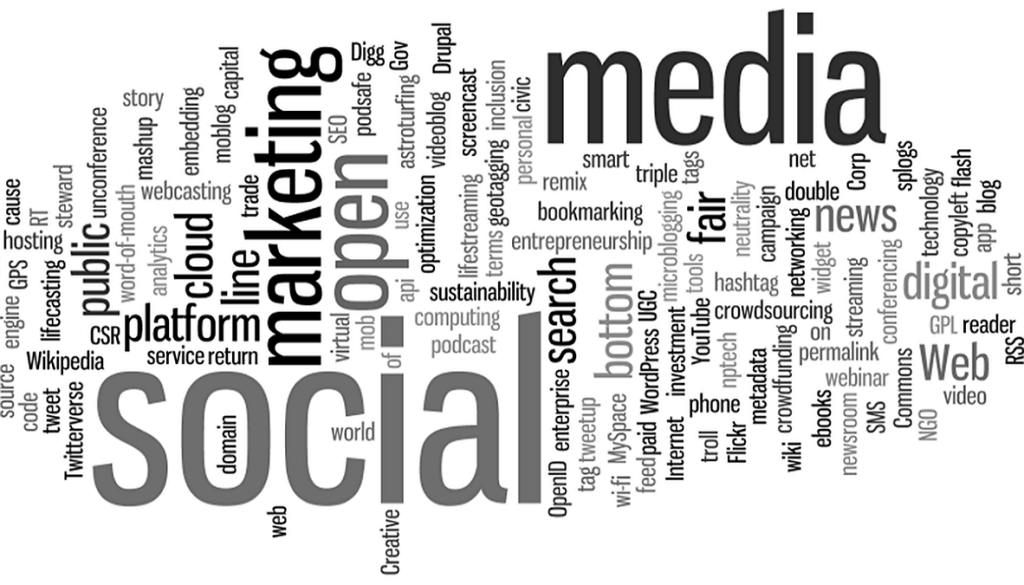
Zoomova bela tabla je v bistvu navidezni kos papirja. Najboljši del je, da ga lahko vidijo in urejajo vsi v klicu v realnem času. Tukaj je nekaj načinov, kako lahko belo tablo uporabljate v svojem delovnem dnevu.
Ideja
S pomočjo polja z besedilom lahko udeleženci zapišejo ideje o določeni temi. Da bi se izognili zmedi, lahko vsak udeleženec uporabi besedilo druge barve.
Oblaki besed
Besedni oblaki so odličen način za pridobivanje ustvarjalnih sokov. Deluje na konceptu združevanja besed in pomaga graditi ideje in ustvarjati skupne točke.
Anketna vprašanja
Če želite izvedeti najpogostejše mnenje o neki temi, lahko uporabnik napiše izjavo in ponudi možnosti. Udeleženci so lahko nato anonimno označili odgovor, ki jim je ljubši.
Načrtovanje projekta
Uporabniki lahko navedejo naloge, ki jih mora opraviti vsaka oseba. Udeleženci lahko priznajo svoj delež dela in ga po koncu opravijo.
Kako uporabljati Zoom tablo za igranje iger
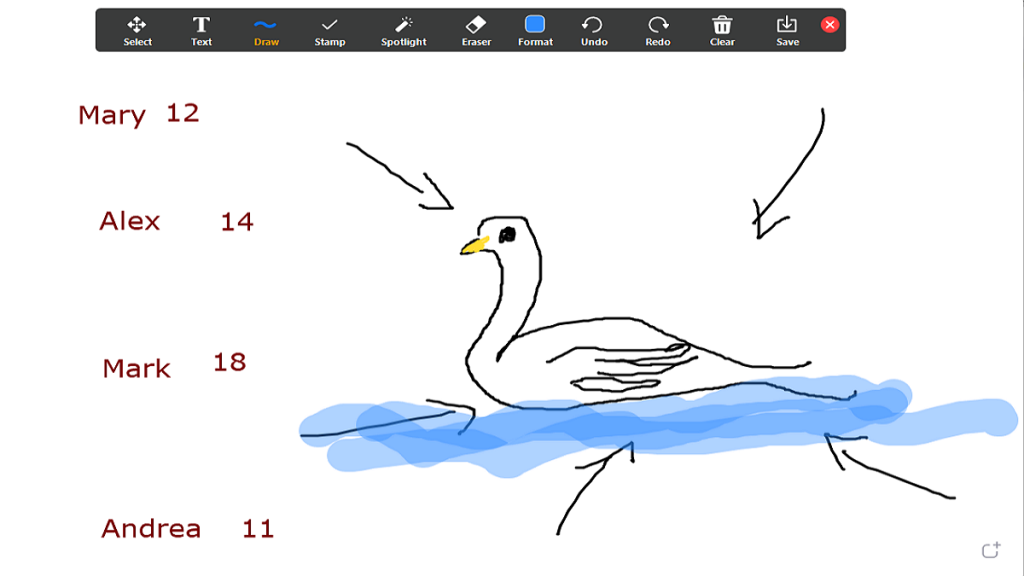
Poleg stvari, povezanih z delom, lahko tablo Zoom uporabljate na večerih z igrami in drugih virtualnih družabnih srečanjih.
Ohranjanje poštenega rezultata
Najboljši način, da se prepričate, da je rezultat vseh pravilen in da ni bil spremenjen, je tako, da ga oddate, da ga lahko vsi vidijo. To se lahko uporablja za katero koli igro, ki zahteva beleženje točk in štetje točk.
Pictionary
To klasično igro risanja in tega, da drugi ugibajo, kaj je, je mogoče zelo dobro igrati s tablo Zoom. Preprosto dajte tablo v skupno rabo in začnite risati na njej z orodji za risanje, ki so na voljo na vrhu. Preostali udeleženci morajo uganiti izžrebano besedo, preden se čas izteče.
X in 0
Stara šolska igra X in 0 je lahko zabaven način za preživljanje časa. Preprosto zamenjajte papir z Zoom tablo in pripravljeni ste.
malenkosti
Ste si kdaj želeli biti mojster kviza? Z uporabo Zoomove table lahko uporabniki organizirajo natečaj za malenkosti . Gostitelj lahko uporabi polje z besedilom, da vnese vprašanje, in tisti, ki prvi odgovori, zmaga v krogu. Ne pozabite dodeliti barv različnim udeležencem, sicer ne boste vedeli, kdo je prvi odgovoril na vprašanje!
POVEZANE: Najboljše aplikacije za video klice z možnostjo skupne rabe zaslona
Kako uporabljati Zoom tablo za zabavo
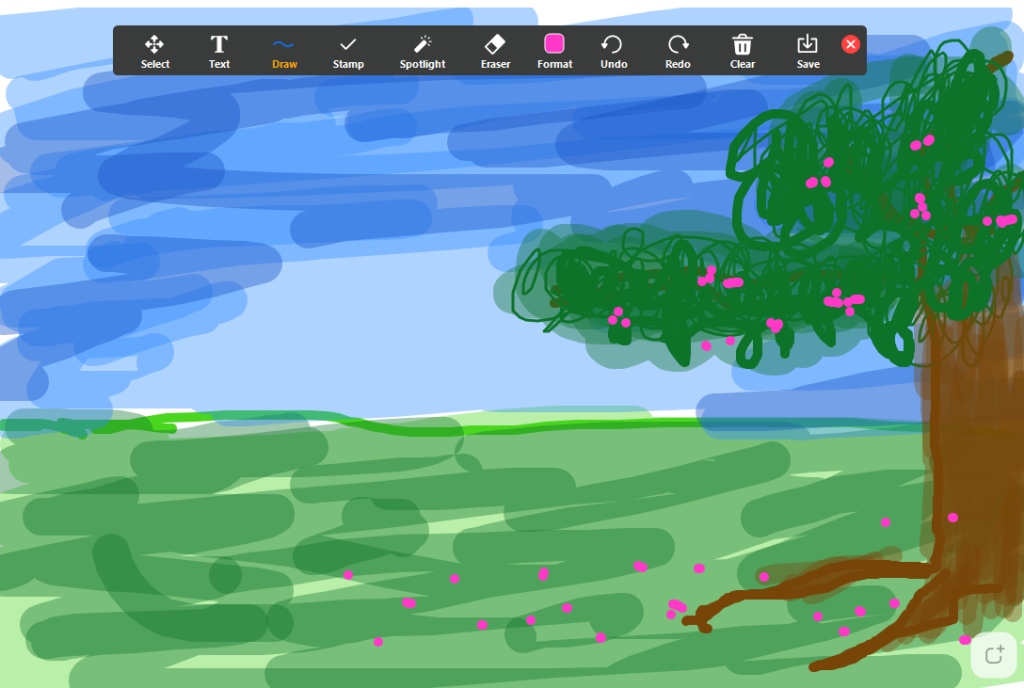
Včasih se želite samo sprostiti in ne delati ničesar. Pustite, da vaš um odide, in uporabite tablo Zoom, da zajamete svoje misli. Za uporabo vam niti ni treba imeti nikogar na klicu! Preprosto ustvarite sestanek in delite tablo.
Risanje
Če se počutite umetniško, uporabite tablo Zoom, da posnamete nekaj svojih risb. Ali pa se vam morda samo zdi, da črčkate? Uporabite orodno vrstico za risanje, da ustvarite svojo naslednjo virtualno mojstrovino.
Zoom Whiteboard se lahko uporablja za nešteto namenov. Pomislite na to kot na skupni kos papirja. Ne pozabite, da lahko tablo shranite po sestanku in jo pošljete vsem. Ali uporabljate tablo Zoom za kaj drugega? Sporočite nam v spodnjih komentarjih.
Windows 11 ponuja izboljšano iskanje, ki je hitrejše in učinkovitejše. Odkrijte, kako kar najbolje izkoristiti iskanje v Windows 11.
Gonilniki naprav pomagajo odpraviti napake, izboljšati združljivost in omogočiti optimalno delovanje vaših naprav v sistemu Windows 11. V tem članku bomo raziskali 7 načinov za posodobitev gonilnikov.
Zajemite svoj zaslon kot profesionalec! Naš vodnik po posnetkih zaslona za Windows 11 vam predstavi vse načine, kako enostavno zajeti in deliti svoje zaslone.
Učite se, kako korak za korakom ustvariti obnovitveno točko v sistemu Windows 11. Odkrijte koristi obnovitvenih točk in enostavne metode njihovo izdelave.
Odkrijte, kako odpreti nadzorno ploščo v sistemu Windows 11 s preprostimi metodami ter se naučite dodati nadzorno ploščo na namizje, v meni Start ali opravilno vrstico.
Windows 11 je bil izdan javnosti, Microsoft pa je predstavil pomočnika, ki olajša namestitev. Odkrijte, kako uporabiti pomočnika za namestitev Windows 11 in izpolnite vse zahteve.
V tem članku boste izvedeli, kako preprosto spremeniti ozadje v sistemu Windows 11 z različnimi metodami, ki vključujejo uporabo desktopa, File Explorerja in PowerShella.
Microsoft neprenehoma posodablja Windows 11. Če iščete, kje se nahaja Moj računalnik, vas vodimo skozi postopek, kako ga ponovno pridobiti na namizju in meniju Start.
Ne objavljajte svojih slik brezplačno na Instagramu, čeprav lahko zanje prejmete plačilo. Preberite in spoznajte, kako zaslužiti denar na Instagramu in kar najbolje izkoristite to platformo za družabno mreženje.
Naučite se z lahkoto urejati in odstranjevati metapodatke PDF. Ta vodnik vam bo pomagal enostavno urediti ali odstraniti metapodatke PDF na nekaj preprostih načinov.
Ali veste, da ima Facebook popoln seznam stikov iz vašega telefonskega imenika, skupaj z njihovim imenom, številko in e-poštnim naslovom.
Težava lahko prepreči pravilno delovanje vašega računalnika in boste morda morali spremeniti varnostne nastavitve ali posodobiti gonilnike, da jih odpravite.
Ta blog bo bralcem pomagal pretvoriti zagonski USB v datoteko ISO z uporabo programske opreme tretjih oseb, ki je brezplačna za uporabo in varna pred zlonamerno programsko opremo.
Ste naleteli na kodo napake programa Windows Defender 0x8007139F in vam je težko izvajati preglede? Tukaj so načini, kako lahko odpravite težavo.
Ta obsežen vodnik vam bo pomagal odpraviti napako načrtovalca opravil 0xe0434352 v vašem računalniku z operacijskim sistemom Windows 11/10. Oglejte si popravke zdaj.
Napaka LiveKernelEvent 117 Windows povzroči, da vaš računalnik zamrzne ali se nepričakovano zruši. Naučite se diagnosticirati in popraviti s koraki, ki jih priporočajo strokovnjaki.
Ta blog bo bralcem pomagal odpraviti težave, ki mi PowerPoint ne dovoli snemanja zvoka v računalniku z operacijskim sistemom Windows, in celo priporočil druge nadomestke za snemanje zaslona.
Se sprašujete, kako pisati na dokument PDF, saj morate izpolniti obrazce, dodati opombe in se podpisati. Naleteli ste na pravo objavo, berite dalje!
Ta spletni dnevnik bo uporabnikom pomagal odstraniti vodni žig Sistemske zahteve niso izpolnjene, da bodo uživali v bolj gladki in varnejši izkušnji z Windows 11 ter čistejšem namizju.
Ta blog bo uporabnikom MacBookov pomagal razumeti, zakaj se pojavljajo težave z rožnatim zaslonom in kako jih odpraviti s hitrimi in preprostimi koraki.
Ko delate stran od svoje mize, lahko dostopate do računalnika s povezavo Windows Remote Desktop Connection. Z dohodnimi povezavami z oddaljenim namizjem. Naša navodila vam pomagajo pri konfiguraciji in optimizaciji povezave.
Se sprašujete, zakaj prejemate sporočila v svojem Messengerju, tudi ko ste izklopili svoj Messenger? Preberite to, če želite izvedeti razlog.
Osnovni vodnik za povezovanje z brezžičnim zaslonom v operacijskem sistemu Windows 10. Enostavni koraki in rešitve za težave.
Spremenljivke okolja v Windows 10 so ključne za konfiguracijo aplikacij. Naučite se, kako jih učinkovito urediti in dodati.
Precej preprosto je pridobiti vašo e-pošto iz računa Gmail, ne glede na to, ali je bila shranjena za kasnejšo uporabo ali poslana pomotoma. Preberite članek, če želite izvedeti korake, ki prikazujejo obnovitev na namizju in v mobilni aplikaciji.
Ali menite, da vaše aplikacije v telefonu niso varne? Iščete način za zaklepanje Facebook Messengerja? Preberite članek, če želite izvedeti, kako vstavite geslo v Messenger.
Kako odblokirati nekoga na Facebooku in Facebook Messengerju. Prijavite se v svoj račun Facebook, na mobilnem ali namiznem računalniku, pojdite v Nastavitve> Blokiranje. Kliknite Odblokiraj.
Medtem ko bo televizor verjetno dobro deloval brez internetne povezave, če imate kabelsko naročnino, so ameriški uporabniki začeli preklopiti na spletno
Tako kot v resničnem svetu se bodo vaše stvaritve v igri Sims 4 sčasoma postarale in umrle. Simčki se naravno starajo skozi sedem življenjskih obdobij: dojenček, malček, otrok, najstnik,
Obsidian ima več vtičnikov, ki vam omogočajo oblikovanje zapiskov ter uporabo grafov in slik, da jih naredite bolj smiselne. Čeprav so možnosti oblikovanja omejene,



























